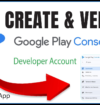iOS测试设备管理终极指南:详解UDID添加与100台限额高效利用策略
本文将从开发效率、资源管理与合规测试的实战视角,深度解析UDID的管理逻辑、100台限制的底层原因,并提供一套从获取到优化的完整设备管理策略,助您最大化利用测试资源。
iOS测试设备管理终极指南:SEO专家详解UDID添加与100台限额高效利用策略
摘要:
添加测试设备UDID是iOS真机调试的必备步骤,100台年限额是苹果生态的核心资源管理机制。本文将从开发流程与安全管控的底层逻辑出发,系统解析UDID获取技巧、配额使用规则与重置策略,并提供一套覆盖设备筛选、生命周期管理与配额优化的实战框架,助您精准分配每一台测试资源。
一、 核心洞察:为什么需要添加UDID并存在限制?
1. UDID的作用:生态安全的“白名单”
- UDID是每台iOS设备的唯一身份标识符。
- 苹果通过要求开发者将UDID提前添加到开发者账号,实现了未上架应用只能在小范围、受信任的设备上安装和运行的封闭生态管理。这是iOS系统安全与用户体验的基石。
2. 100台限额的底层逻辑:资源管控与质量保障
- 防止滥用:防止开发者无限制地分发应用,规避App Store审核,确保应用分发的可控性。
- 保障质量:促使开发者专注于质量更高的内部测试和规模可控的外部测试(TestFlight),而非依赖大规模的AdHoc分发。
- 资源分配:作为一种资源,公平地分配给所有开发者。
二、 如何获取设备的UDID?
获取UDID的方法有多种,以下是最高效、最可靠的三种方法:
方法一:使用爱思助手(推荐,最简单)
- 在电脑上下载并安装爱思助手。
- 使用数据线将iPhone连接至电脑。
- 信任电脑后,爱思助手主界面将直接显示设备的UDID(一串40位的字母数字组合),可直接复制。
方法二:通过苹果官方方式(需macOS)
- 将设备连接到Mac。
- 打开访达(macOS Catalina及以后版本)或iTunes(macOS Mojave及以前版本)。
- 点击设备图标,在设备摘要页面,连续点击序列号处的文字,该字段会自动变为UDID。右键点击即可拷贝。
方法三:通过Xcode查看
- 将设备连接到Mac。
- 打开Xcode,进入 Window -> Devices and Simulators。
- 在左侧选择已连接的设备,右侧的Identifier字段即为UDID。
三、 添加UDID到开发者账号的步骤
- 登录 Apple Developer账号。
- 进入 Certificates, Identifiers & Profiles 页面。
- 在左侧菜单中,选择 Devices。
- 点击右上角的蓝色 + 按钮。
- 在 Register Device 页面:
- Name:填写一个便于识别的名称(如
ZhangSan's iPhone 15 Pro)。这是最佳实践,便于后期管理。 - UDID:粘贴您刚才复制的40位UDID。
- Name:填写一个便于识别的名称(如
- 点击 Continue -> Register -> Done。
现在,这台设备就可以用于真机调试和AdHoc分发了。
四、 100台设备限额规则与重置策略
1. 规则详解
- 年度限额:每个会员年(从您注册或续费之日起算的365天内),您最多可以注册100台设备。
- “注册”的含义:“添加”算注册。一旦您将一台设备的UDID添加到账号中,即视为占用了一个名额,无论您后续是否将其删除。
- 删除设备无法释放名额:这是最关键的一点!删除设备并不会释放已占用的名额。该设备依然会计入您当前年度的100台总额中,直到当前会员年结束。
- 禁用与启用:您可以禁用一台设备(Disable)。禁用后,您无法再向其分发应用,但它依然占用名额。您可以重新启用它。
2. 配额重置
- 您的设备配额会在下一个会员年开始时自动重置。
- 重置后,上一年添加的所有设备名额会被清零,您重新拥有100个全新的名额。
- 重要提示:重置后,您之前添加的设备依然在列表中,但不再占用新一年的名额。您可以继续使用它们,也可以用新的设备替换它们。
3. 查看已用配额
在 Certificates, Identifiers & Profiles 的 Devices 页面,右侧会显示您当前已使用的设备数量(如65 of 100 Devices)。
五、 SEO专家的设备管理最佳实践
- 命名规范:添加设备时,使用
使用者姓名-设备型号(如ZhangSan-iPhone15Pro)的格式命名。这是后期管理和排查问题的关键。 - 定期审计:每个会员年开始时,审计设备列表。禁用并淘汰那些不再用于测试的旧设备,为新设备腾出空间。
- 优先使用TestFlight:对于外部测试者(如用户、客户),优先使用TestFlight。它不占用100台设备限额,最多可邀请10000名测试者,是进行大规模测试的理想选择。将宝贵的100台限额留给核心开发团队和内部QA人员。
- 谨慎添加:不要随意添加不确定长期使用的设备。确保每个名额都分配给真正需要的测试机。
- 做好备份:在自己的记录中维护一个设备列表(包括UDID和命名),以防万一。
总结
管理100台测试设备限额,本质上是对您团队最重要测试资源的精细化运营。
您的策略应该是:
- 内部核心团队:使用宝贵的100台限额进行真机调试和AdHoc分发。
- 外部广泛测试:使用TestFlight进行Beta测试,突破设备数量限制。
通过遵循清晰的命名规范、进行定期的设备清单审计,并充分利用TestFlight,您可以确保这100个名额始终为您的开发流程提供最高效的支持,从而保障应用质量,加速上线进程。